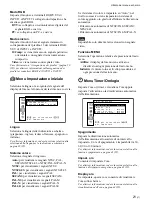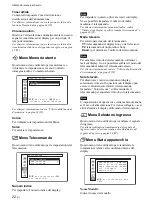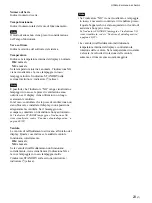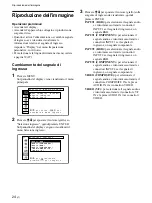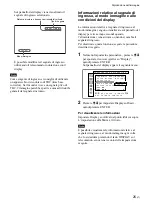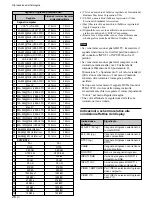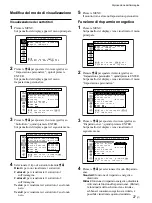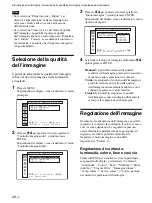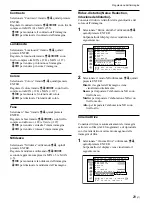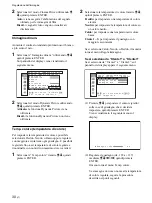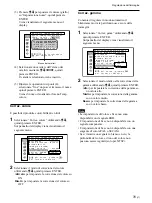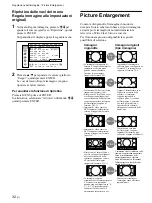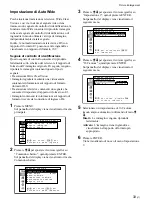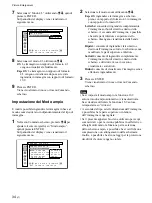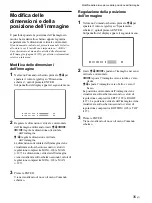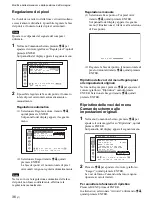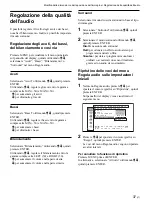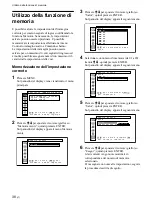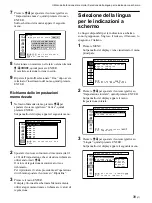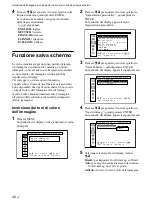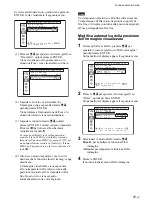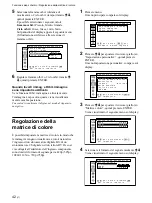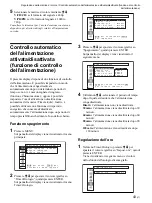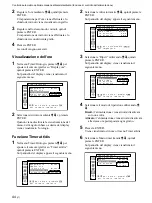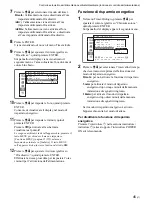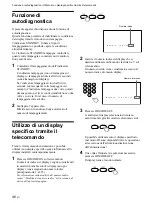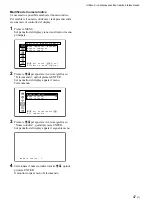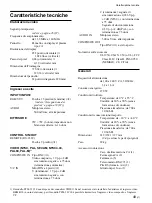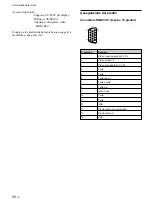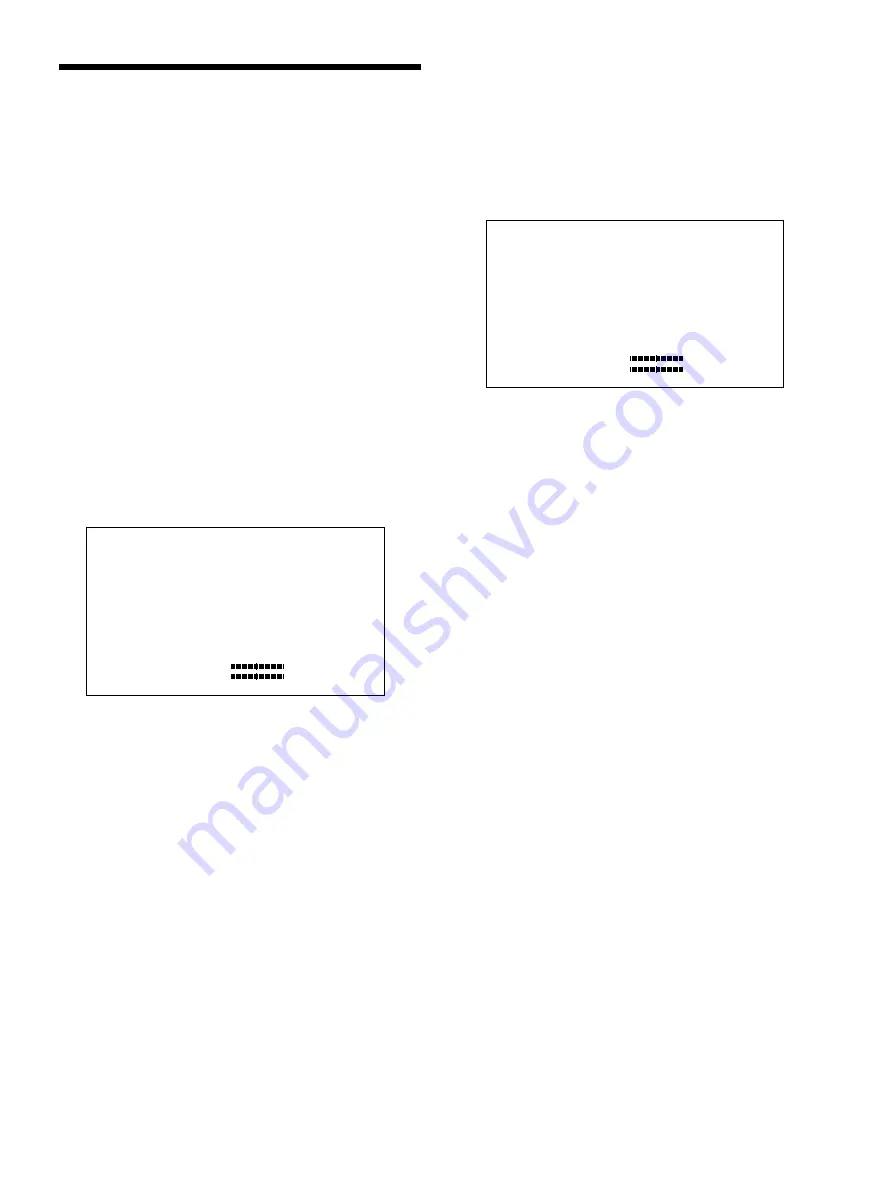
35
(IT)
Modifica delle dimensioni e della posizione dell’immagine
Modifica delle
dimensioni e della
posizione dell’immagine
È possibile spostare la posizione dell’immagine in
modo che si adatti allo schermo oppure regolarne
separatamente le dimensioni verticali e orizzontali.
Il funzionamento indicato nel presente manuale è relativo
allo stato in cui il tasto Menu è impostato su “Att/Dis”.
Fare riferimento al menu di controllo delle dimensioni
dell’immagine (pagina 18 (IT)) per ulteriori informazioni
relative a tale menu.
Modifica delle dimensioni
dell’immagine
1
Nel menu Comando schermo, premere
M
/
m
per
spostare il cursore (giallo) su “Dimensione
schermo”, quindi premere ENTER.
Sul pannello del display appare il seguente menu.
D i m e n s i o n e O
0 0
D i m e n s i o n e V
0 0
2
Regolare le dimensioni verticale e orizzontale
dell’immagine utilizzando i tasti
M
/
m
/
<
/
,
.
<
/
,
: regola la dimensione orizzontale
dell’immagine
M
/
m
: regola la dimensione verticale
dell’immagine
La dimensione orizzontale dell’immagine viene
visualizzata sullo schermo secondo i valori di
regolazione compresi tra MIN (–128) e MAX
(+127). La dimensione verticale dell’immagine
viene visualizzata sullo schermo secondo i valori di
regolazione compresi tra MIN (–128) e MAX
(+127).
3
Premere ENTER.
Viene visualizzato di nuovo il menu Comando
schermo.
Regolazione della posizione
dell’immagine
1
Nel menu Comando schermo, premere
M
/
m
per
spostare il cursore (giallo) su “Spostamento
schermo”, quindi premere ENTER.
Sul pannello del display appare il seguente menu.
S p o s t a m e n t o O
0 0
S p o s t a m e n t o V
0 0
2
I tasti
M
/
m
/
<
/
,
spostano l’immagine nei sensi
verticale e orizzontale.
<
/
,
: sposta l’immagine verso sinistra e verso
destra
M
/
m
: sposta l’immagine verso l’alto e verso il
basso
La posizione orizzontale dell’immagine viene
visualizzata sullo schermo secondo i valori di
regolazione compresi tra LEFT (128) e RIGHT
(127). La posizione verticale dell’immagine viene
visualizzata sullo schermo secondo i valori di
regolazione compresi tra BOTTOM (128) e TOP
(127).
3
Premere ENTER.
Viene visualizzato di nuovo il menu Comando
schermo.
Summary of Contents for PFM-32C1
Page 53: ...53 JP ...
Page 199: ......
Page 297: ......
Page 298: ...2 CS 警告 为避免引发意外的火灾或遭受雷击的危险 请勿将 本机置于雨点所及或者潮湿的地方 输出插座应安装于装置附近使用方便的地方 ...
Page 311: ...15 CS 连接 使用电缆夹 可用附带的电缆夹 5 个 有效地捆扎扬声器电 缆 请按下图所示的方法安装电缆夹 1 2 后视图 取下去皮 纸遮盖物 请按图所示 的方法粘贴 电缆夹 ...
Page 346: ......
Page 347: ......
Page 348: ...Sony Corporation Printed in Japan ...